【影视后期】如何用PR制作手写动画字幕
以往想要制作手写动画字幕效果,往往使用AE等特效软件进行制作,流程复杂,制作时间长。现在,PR也可以轻松制作简易手写动画字幕效果,今天,大可就来教大家一招,轻松实现手写效果。
第1步:新建字幕文件
在视频素材轨道上新建字幕文件,输入“QIHUA FILM”字样,选择你喜欢的字体和字幕样式。
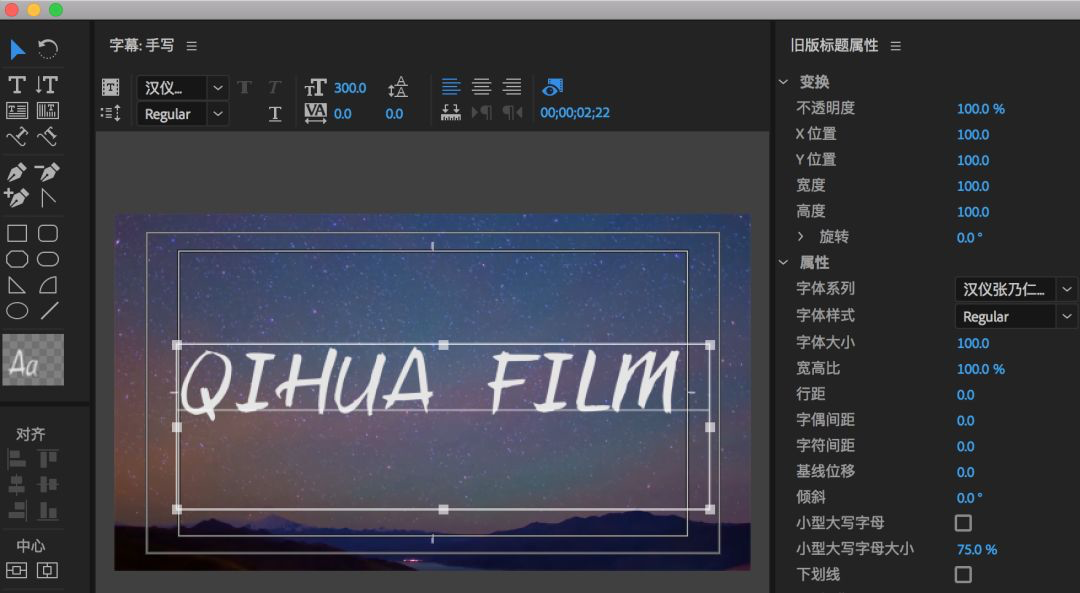
第2步:右键嵌套
将字幕拖拽到视频轨道上,【右键】字幕,选择【嵌套】。
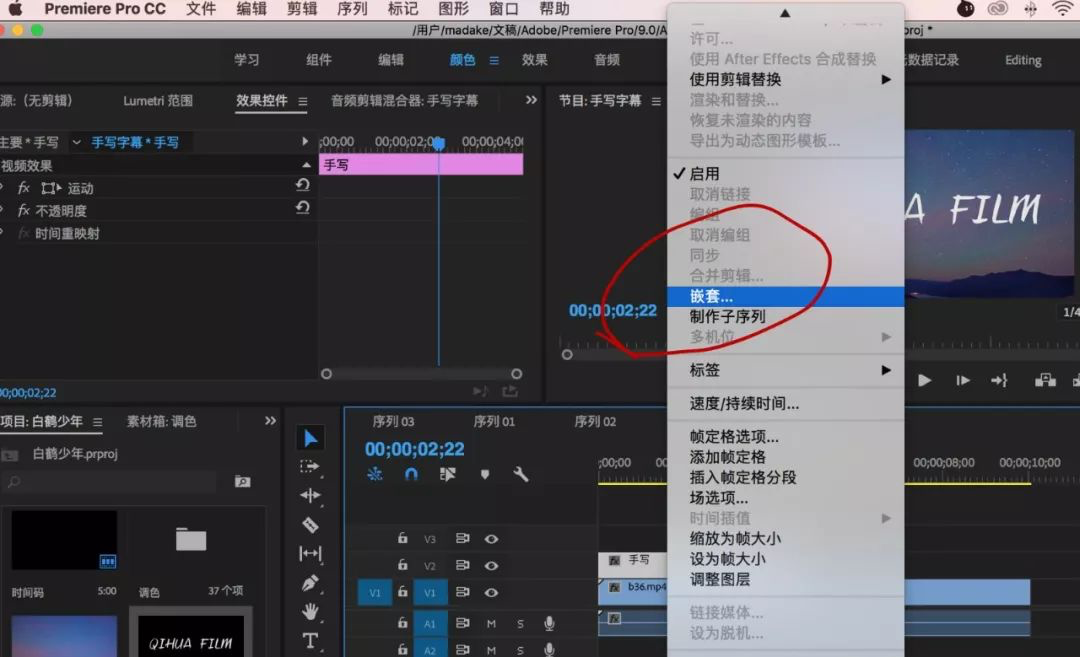
第3步:书写特效
执行【效果】-【视频效果】-【生成】-【书写】特效,将其拖拽到字幕文件上。
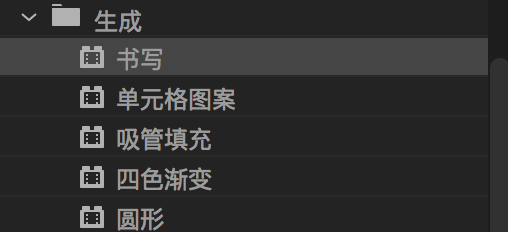
第4步:创建画笔
在效果控件窗口中点击【画笔大小】,画面上出现一个白点,这就是你要绘制的动画路径的画笔,调整画笔大小,稍微比你要书写色文字粗一点就可以(可以遮住文字路径),然后移动画笔位置到书写的起点处。记得要把【画笔间隔】设置为【0.001】。
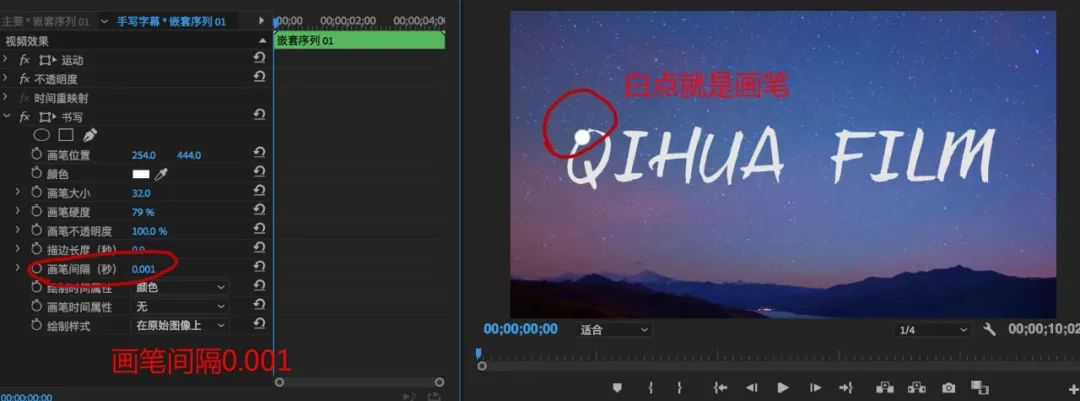
第5步:绘制动画路径
注意,最关键的一步:对画笔位置进行打关键帧动画,通过键盘上的右键,每移动2帧(右键向右敲2下)来打一个关键帧,通过移动画笔(白点)的位置,遮住笔画路径,依次打完所有的关键帧。

右键每敲2下(每隔2帧)打一个关键帧
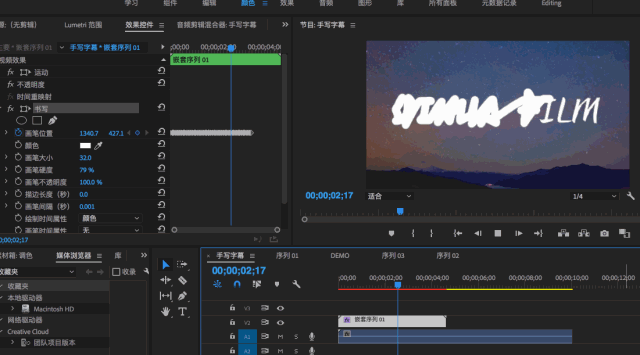
沿着笔画顺序绘制完所有动画
第6步:显示原始图像
在特效面板的【绘制样式】中选择【显示原始图像】,将画笔路径隐去,预览一下看看,流畅的手写动画字幕效果就制作完成啦!
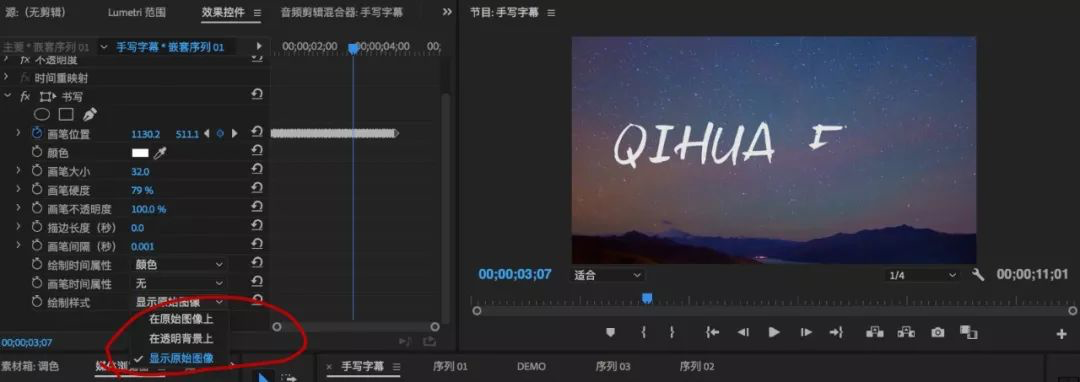
隐去画笔路径
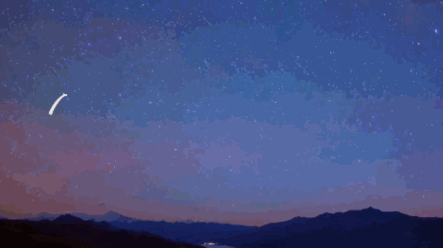
最终效果
相关资讯
-
08 2021-01
宣传片制作的具体成本有多少?选择制作公司的技巧一起了解一下!
在进行宣传片制作之前,我们首先要预估一下我们的成本,预估了成本之后,才能更好地进行整个制作工作,它的成本主要包括了前期策划费用、预拍摄成本、以及后期编辑和配色成本等等三个方面,我们要根据自己的需要以及所准备的预算来选择具体的制作方法。在文章中,小编还为…
-
21 2020-10
宣传片制作的主要类型有哪些?这些技巧可以一起去使用!
在进行企业宣传片制作的时候,可以将宣传片定位成各种不同类型的,例如故事型、纪录片说明型、幽默型、明星代言型、以及特效型等等。不同类型的宣传片受众人群不同,并且能够起到的效果也各有差异。在文章中,小编就针对宣传片制作的主要类型,以及在进行制作时可以运用到…
-
25 2020-09
动画制作:常用技巧有哪些?这些工具也可以去用到!
在进行动画制作的时候,很多朋友囿于不知道怎么去改良动画画面的效果,所以一直提升不了自己的水平,其实,只要大家在制作过程中使用循环法、关节法、以及磁控法等等技巧,就可以很大的提升动画的整体效果。在文章中,小编就针对动画制作常用的技巧,以及在制作过程中需要…
-
03 2020-09
选择企业宣传片制作公司需要注意哪些事项?宣传片拍摄收费项目包含哪些?
企业有时候为了能让大众在短时间内就了解和记住该企业,一般会选择通过拍摄宣传片的方式来实现,这种情况下选择一个合适的宣传片制作公司很重要,那么我们在选择宣传片制作公司的时候应该注意哪些事项呢?要选硬件方面好的,小型制作公司的价格成本高、报价低,另外,要选…
-
01 2020-09
公益宣传片有什么作用?制作时的要求了解吗?
有时候我们会在电视上看到公益宣传片,一直以来不知道它到底有什么作用?其实它可以帮助企业弱化销售性质、引起受众共鸣和产生社会效益。那么大家知道在进行公益宣传片制作时有什么要求吗?需要体现创意元素,切忌冗长拖沓,主题不够鲜明;通过视觉、听觉等感官上的渲染,…
-
28 2020-08
宣传片制作需要经历哪些流程?具体有什么要求?
现在短视频行业非常的火,主要是因为短视频具有短平快的特点,受众接受度比较高,而宣传片也具有这样的特点,很多情况下可以通过拍摄宣传片来达到一些目的,比如说企业的推广什么的。那么宣传片制作流程包括哪些大家知道吗?主要包括前期沟通准备、制作计划、拍摄阶段、后…
-
18 2020-08
视频拍摄的拍摄标准是什么?在拍摄之后应该这样去剪辑!
对于一些热爱拍摄、摄影的朋友来说,梦想应该都是成为一名优秀的导演吧。但是导演所拍摄的是影片,我们这些爱好者只能先从视频开始起步,但是视频拍摄也是有一定拍摄标准的,主要是从情绪、结构、节奏以及表达这几个标准来进行拍摄的,下面小编在文章中就针对视频拍摄的拍…
-
12 2020-08
企业宣传片拍摄有哪些技巧?在拍摄前需要做这些准备工作!
企业宣传片在拍摄时是可以运用很多技巧的,因为拍摄并不是一个很死板的东西,可以通过很多技巧来让整个宣传片看上去更加吸引用户。那么可以运用哪些技巧呢?主要是开门见山,重点展示优势、用对比形成反差、合理夸张以及以小见大。同样,在拍摄之前也需要做很多准备工作,…


